windows10系统运行在哪 Win10如何打开运行窗口
更新时间:2023-09-12 13:11:23作者:jiang
windows10系统运行在哪,Windows 10是一款广泛使用的操作系统,被许多人用于日常工作和娱乐,而要使用Windows 10的各种功能和程序,我们需要知道它们在哪里运行。Windows 10系统具体运行在哪里呢?答案是运行窗口。运行窗口是Windows 10的一个重要功能,它允许用户直接运行各种应用程序、命令和文件。如何打开运行窗口呢?在本文中我们将为您详细介绍Windows 10系统运行位置以及打开运行窗口的方法。让我们一起来了解吧!
方法如下:
1.唯一的方法是同时按下WIN+X键组合,如下图所示

2.在弹出菜单可以看到运行了!如下图所示
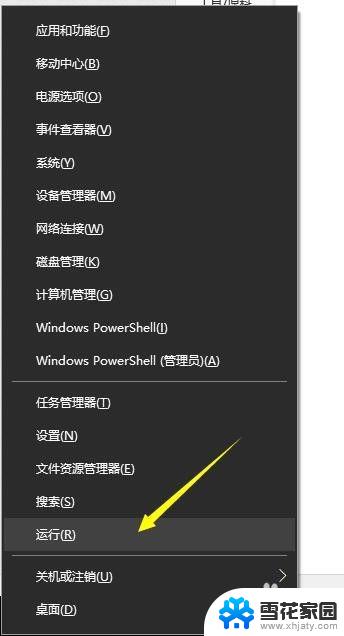
3.运行对话框出来了,如下图所示
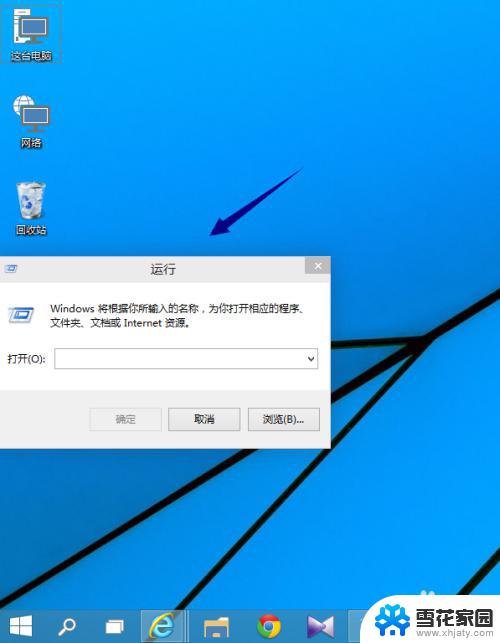
4.还有一个方法,点击桌面左下角的窗口键,如下图所示
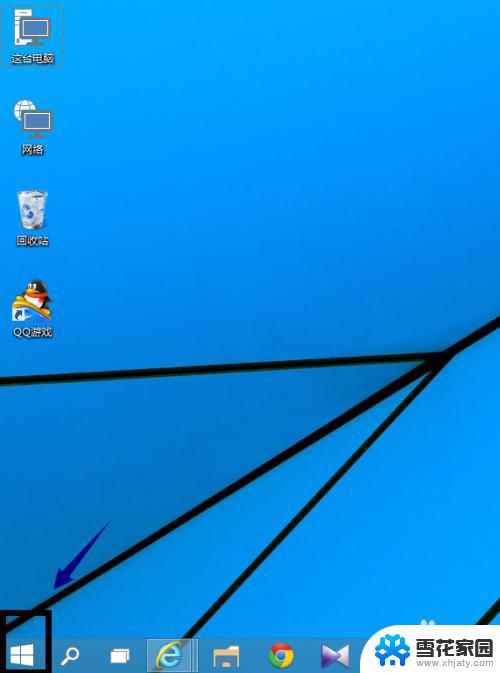
5.看到搜索框了吧,输入运行,如下图所示
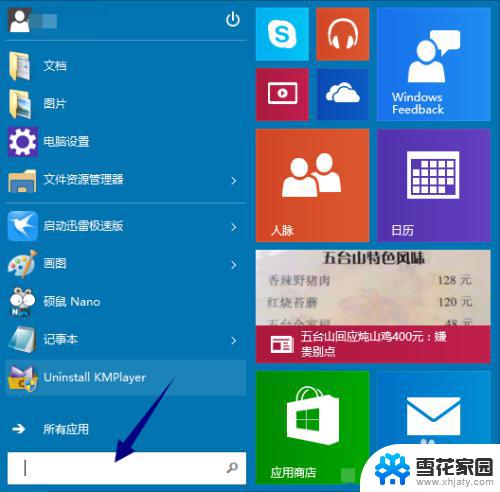
6.搜索结果如下,点击运行程序。如下图所示,效果和第一个方法一样的
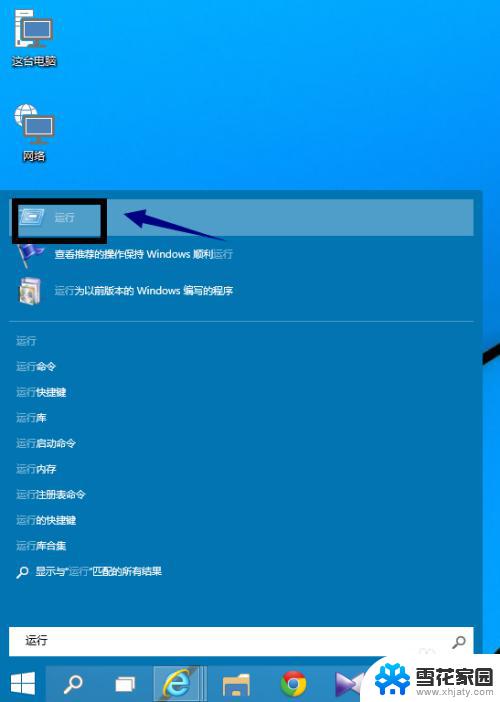
以上是 Windows 10 系统运行位置的全部内容,如果您还有疑问,请按照这些步骤进行操作,我们希望这些信息能对您有所帮助。
windows10系统运行在哪 Win10如何打开运行窗口相关教程
-
 win10运行对话框怎么打开 Win10系统如何快速打开运行窗口
win10运行对话框怎么打开 Win10系统如何快速打开运行窗口2024-04-21
-
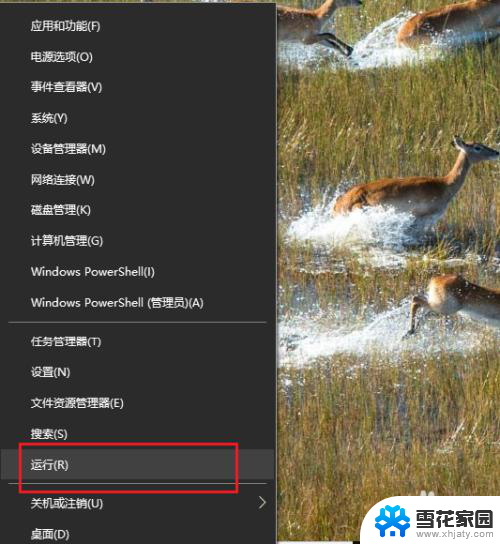 windows运行启动命令 win10如何通过运行对话框启动命令行窗口
windows运行启动命令 win10如何通过运行对话框启动命令行窗口2024-01-31
-
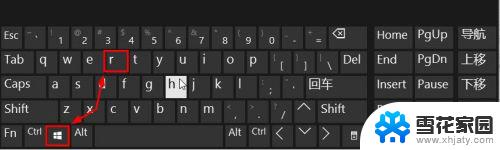 win10系统如何找到运行 Win10运行在哪个文件夹
win10系统如何找到运行 Win10运行在哪个文件夹2023-09-21
-
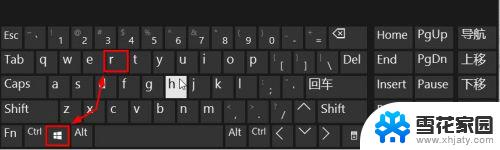 windows10 运行 Win10怎么打开运行命令
windows10 运行 Win10怎么打开运行命令2023-10-14
- 如何打开电脑界面 win10电脑如何打开运行窗口
- 笔记本电脑怎么样打开 win10电脑如何打开运行窗口
- win10运行服务命令 win10如何打开服务窗口
- win10 运行在哪 Win10怎么使用运行命令打开程序
- win10怎么进入运行 Windows10运行菜单在哪里
- 怎么打开windows命令行窗口 Win10命令行窗口打开方法
- 电脑窗口颜色怎么恢复默认 Win10系统默认颜色设置恢复教程
- win10系统能用f12一键还原吗 戴尔按f12恢复系统操作步骤
- 怎么打开电脑文件管理器 Win10资源管理器打开方式
- win10ghost后无法启动 Ghost Win10系统无法引导黑屏怎么解决
- 联想win10还原系统怎么操作系统 联想一键恢复功能使用方法
- win10打印机usb printer 驱动程序无法使用 电脑连接打印机USB无法识别怎么办
win10系统教程推荐
- 1 电脑窗口颜色怎么恢复默认 Win10系统默认颜色设置恢复教程
- 2 win10ghost后无法启动 Ghost Win10系统无法引导黑屏怎么解决
- 3 win10打印机usb printer 驱动程序无法使用 电脑连接打印机USB无法识别怎么办
- 4 w10自带的杀毒软件如何关闭 Windows10系统如何关闭自带杀毒软件
- 5 怎样查看wifi的ip地址 Win10连接wifi后如何查看IP地址
- 6 win10系统经常出现蓝屏 win10蓝屏死机怎么办
- 7 windows 网络修复 win10网络问题排查与修复指南
- 8 电脑怎么弹出桌面 Win10快速显示桌面的快捷键是什么
- 9 win10 删除更新文件 win10更新文件删除方法
- 10 怎么修改电脑图标大小设置 Win10桌面图标大小改变方式